Windows10のタスクマネージャーの起動方法と基本的な使い方
タスクマネージャーとはWindowsにおいてプログラムがどのように動いているか、どれほどコンピューターに負荷がかかっているかを調べるツールで、Windows10では「タスクバー」または「スタートボタン(Windowsボタン)」を右クリックすると出てくる。
タスクバー(デスクトップ画面の下についている長いバー)を右クリック
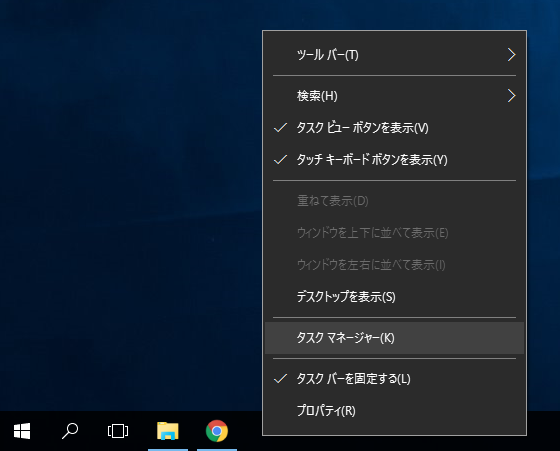
Windowsボタン(デスクトップ画面左下の窓のようなボタン)を右クリック
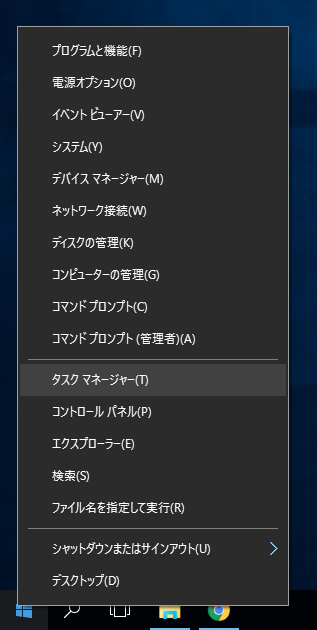
ここからタスクマネージャーを起動すると
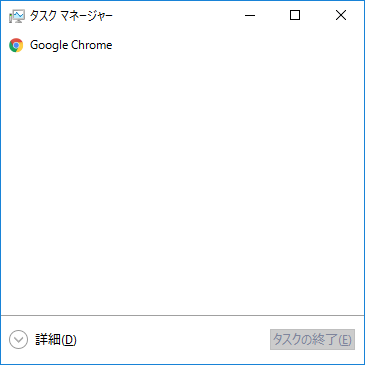
という画面が出てくる。これがWindows10のタスクマネージャー。左下の「詳細」を押すと
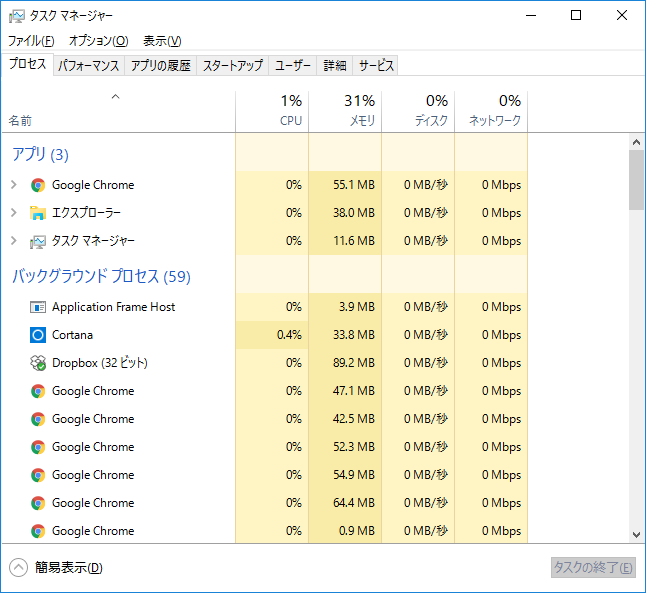
タスクマネージャーの詳細が出てくる。各行は現在Windows内で動いているプログラムであり、ここではブラウザの「Google Chrome」とファイルエクスプローラーが動いていることが確認できる。
タスクマネージャーからタスク(プログラム)を終了する
タスクマネージャーはプログラムを強制的に終了するときによく使う。例えばプログラムが暴走して閉じるボタンが効かないときなどは、タスクマネージャーを起動してプログラムをタスクマネージャー経由で強制終了する、というやり方がある。
ここではブラウザのChromeを終了してみる。Chromeが起動しているかどうかは、タスクバーのプログラムアイコンの下に水色の線が入っていることでわかる。
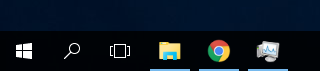
Chrome(赤と緑と黄の丸いボタン)の下に水色の線が入っている。Chromeが起動している証拠だ。ここでタスクマネージャーからChromeを終了してみよう。
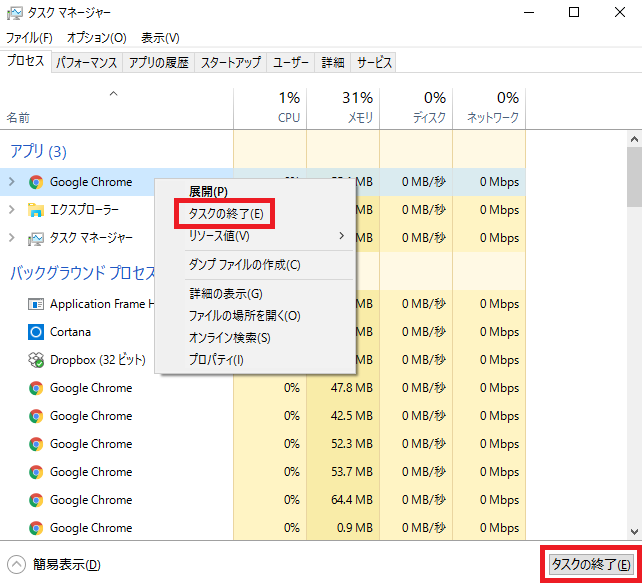
終了したいプログラムを選択した状態で右クリックすると、上図のようにメニューが出てくる。その中の「タスクの終了」を押せば、そのプログラムは終了する。あるいはタスクマネージャーの右下のボタンを押してもいい。
すると
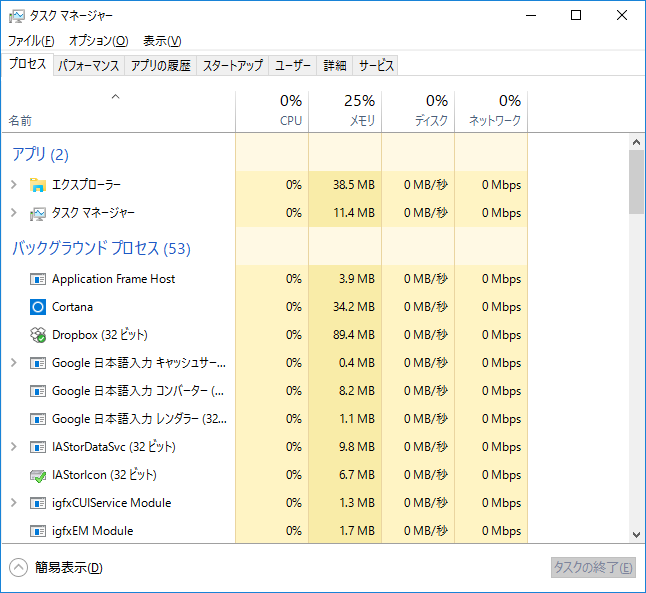
タスク一覧からChromeが消えた。これでChromeは終了したことになる。本当に終了したかどうかはタスクバーを見てもわかる。
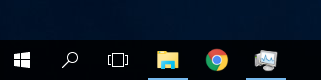
Chromeの下にあった水色の線が消えている。これでChromeが無事終了したことがわかった。








